如何给PPT加上背景音乐
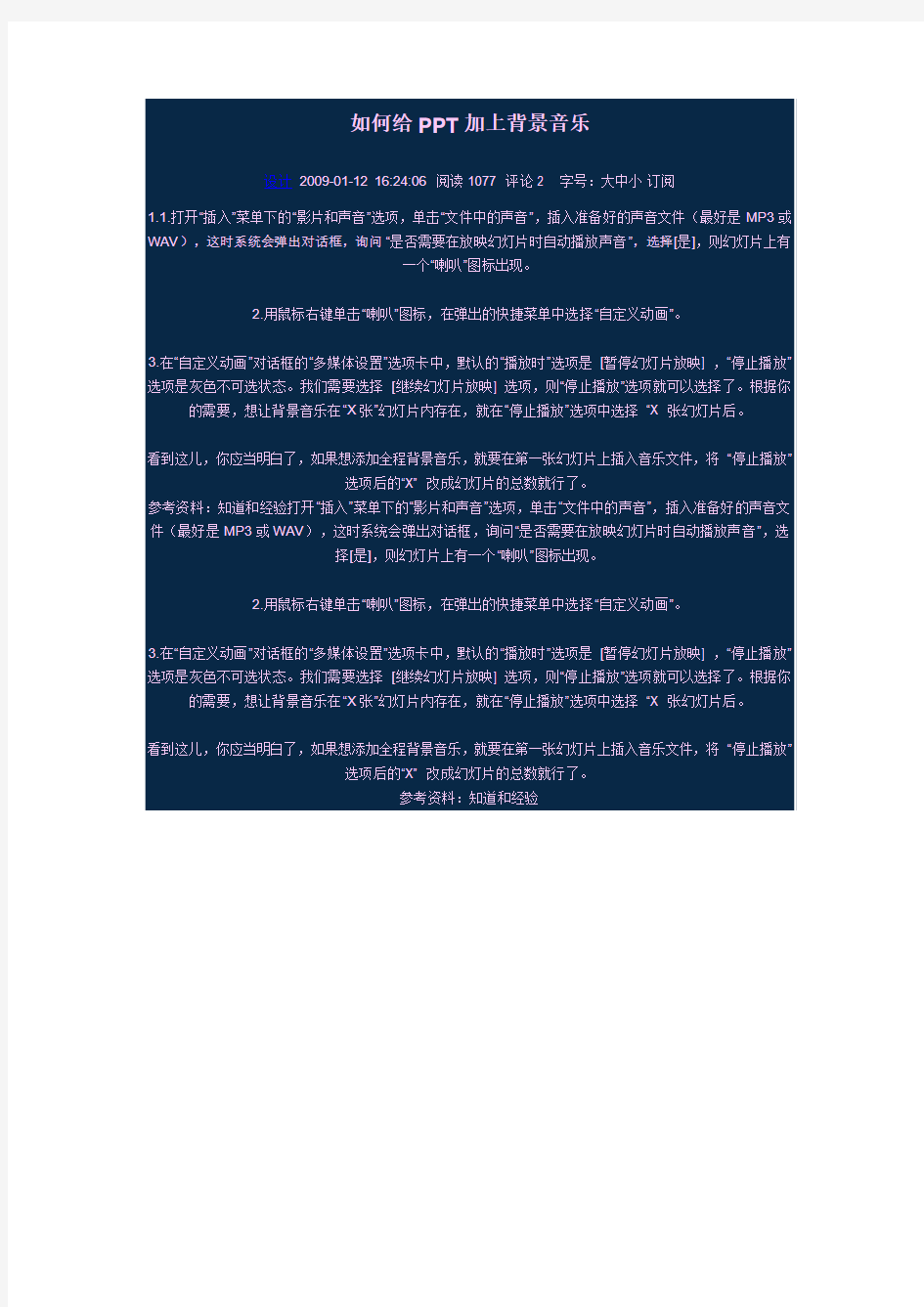
如何给PPT加上背景音乐
设计2009-01-12 16:24:06 阅读1077 评论2 字号:大中小订阅
1.1.打开“插入”菜单下的“影片和声音”选项,单击“文件中的声音”,插入准备好的声音文件(最好是MP3或WAV),这时系统会弹出对话框,询问“是否需要在放映幻灯片时自动播放声音”,选择[是],则幻灯片上有
一个“喇叭”图标出现。
2.用鼠标右键单击“喇叭”图标,在弹出的快捷菜单中选择“自定义动画”。
3.在“自定义动画”对话框的“多媒体设置”选项卡中,默认的“播放时”选项是[暂停幻灯片放映] ,“停止播放”选项是灰色不可选状态。我们需要选择[继续幻灯片放映] 选项,则“停止播放”选项就可以选择了。根据你的需要,想让背景音乐在“X张”幻灯片内存在,就在“停止播放”选项中选择“X 张幻灯片后。
看到这儿,你应当明白了,如果想添加全程背景音乐,就要在第一张幻灯片上插入音乐文件,将“停止播放”
选项后的“X” 改成幻灯片的总数就行了。
参考资料:知道和经验打开“插入”菜单下的“影片和声音”选项,单击“文件中的声音”,插入准备好的声音文件(最好是MP3或WAV),这时系统会弹出对话框,询问“是否需要在放映幻灯片时自动播放声音”,选
择[是],则幻灯片上有一个“喇叭”图标出现。
2.用鼠标右键单击“喇叭”图标,在弹出的快捷菜单中选择“自定义动画”。
3.在“自定义动画”对话框的“多媒体设置”选项卡中,默认的“播放时”选项是[暂停幻灯片放映] ,“停止播放”选项是灰色不可选状态。我们需要选择[继续幻灯片放映] 选项,则“停止播放”选项就可以选择了。根据你的需要,想让背景音乐在“X张”幻灯片内存在,就在“停止播放”选项中选择“X 张幻灯片后。
看到这儿,你应当明白了,如果想添加全程背景音乐,就要在第一张幻灯片上插入音乐文件,将“停止播放”
选项后的“X” 改成幻灯片的总数就行了。
参考资料:知道和经验
